يمكن أن يكون إدراج أرقام الصفحات في مستند Word أو في مستند Powerpoint مهمة سهلة للغاية. لكن ماذا عن مستند Excel؟ عندما تكون هناك تقارير تحتوي على عدد كبير من الصفحات ، فمن المهم جدًا أن تطبع أرقام الصفحات على كل صفحة حتى يتم فرز كل شيء في جميع الأوقات. إذن ، هل هناك طريقة يمكنك من خلالها إضافة أرقام الصفحات إلى مستند Excel الخاص بك كرؤوس / تذييلات؟ حسنًا ، نحن هنا مع حلين اليوم ، يمكنك اختيار ما تفضله.
تابع القراءة لمعرفة كيف يمكنك بسهولة إدراج أرقام الصفحات في مستند Excel كرأس أو تذييل.
ملحوظة: يرجى ملاحظة أن تحت طبيعي وضع العرض ، لا يمكنك عرض أرقام الصفحات في Excel حتى إذا قمت بإدراجها بنجاح. لعرض أرقام الصفحات ، يجب عليك الخروج من ملف طبيعي الوضع واختيار تخطيط الصفحة الوضع. لديك أيضًا خيار الانتقال إلى ملف إعداد الطباعة صفحة لعرض أرقام الصفحات.
الحل 1: من خلال خيارات العرض
الخطوة 1: افتح مستند Excel الذي تريد إدراج أرقام الصفحات فيه كرؤوس أو تذييلات.
اضغط على رأي علامة التبويب في الأعلى. تحت رأي الخيارات ، انقر فوق الزر المسمى تخطيط الصفحة.
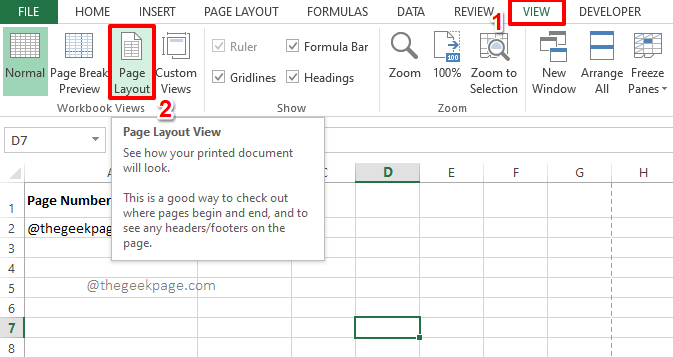
الإعلانات
الخطوة 2: الآن سيتغير العرض إلى تخطيط الصفحة الوضع وستكون قادرًا على رؤية قسم باسم انقر لإضافة العنوان في القمة.
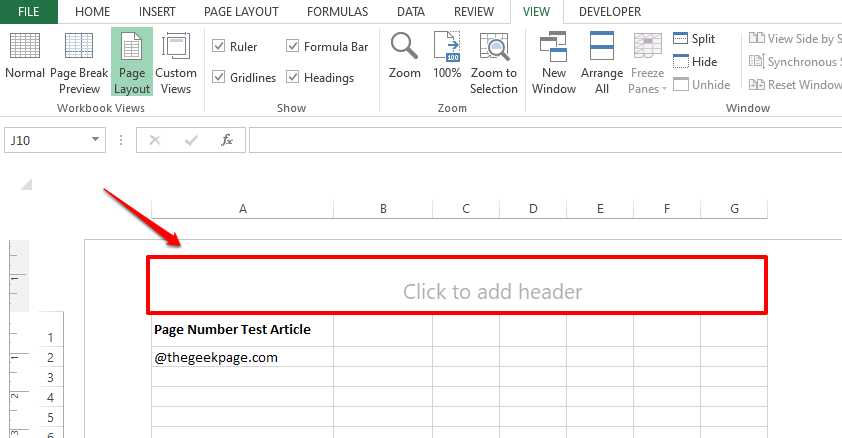
الخطوه 3: القسم مقسم إلى 3 ، مع جزء أيسر ، وجزء مركزي ، وجزء أيمن. إذا كنت تريد إضافة رقم الصفحة على الجزء الأيسر / الأيمن ، انقر على القسم الأيسر / الأيمن حسب اختيارك. بما أنني أريد إدخال رقم صفحتي في المركز ، لقد قمت بالنقر فوق الجزء المركزي.
بمجرد اختيار القسم ، انقر فوق التصميم علامة التبويب في الأعلى. تذكر ، هذه علامة تبويب سياقية. ستكون علامة التبويب هذه مرئية فقط بمجرد النقر فوق أي مكان على ملف انقر لإضافة العنوان الجزء.
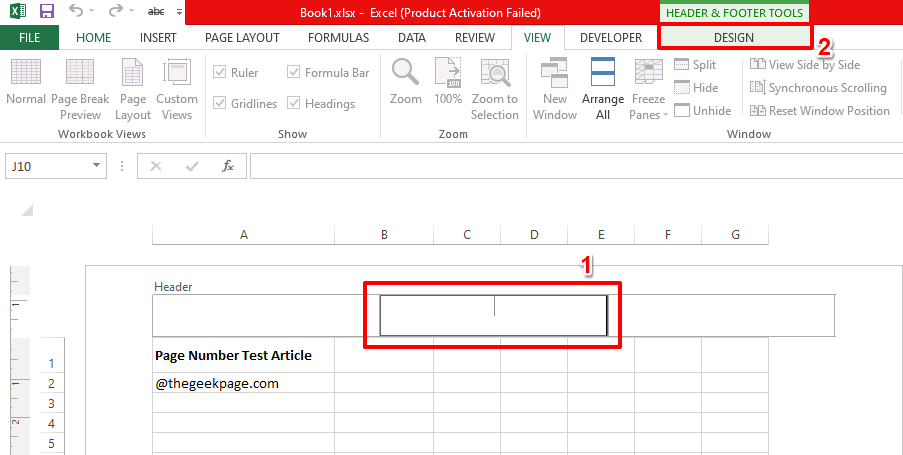
الخطوة 4: كالتالي ، انقر فوق رقم الصفحة زر تحت التصميم التبويب.
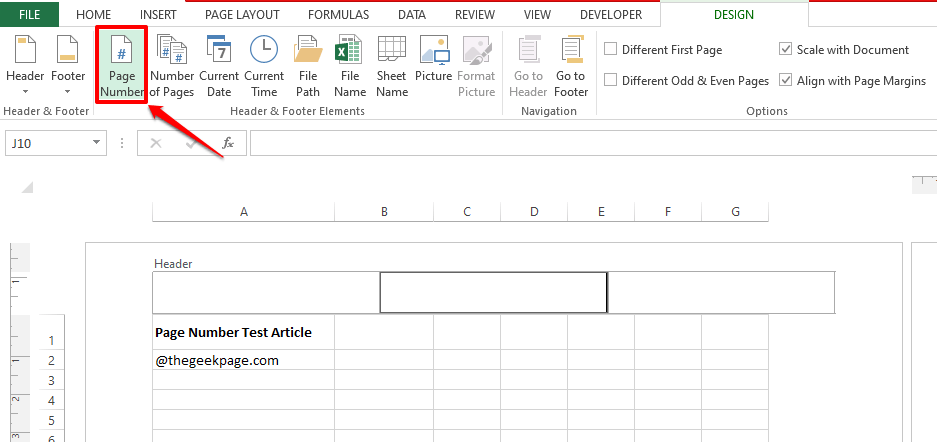
الخطوة الخامسة: الآن ، إذا نظرت إلى القسم الذي حددته ، يمكنك أن ترى أن الكود &[صفحة] تم إدخاله بنجاح. &[صفحة] يتوافق مع رقم الصفحة الحالية.
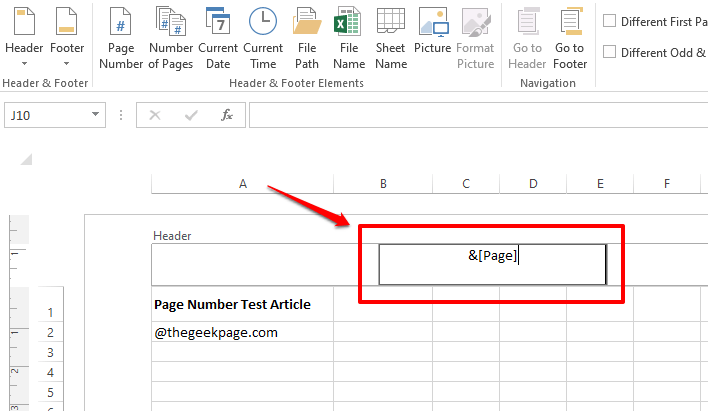
الخطوة 6: وإذا نقرت في مكان آخر ، يمكنك أن ترى أن ملف أرقام الصفحات الآن بنجاح يضاف إلى مستند Excel الخاص بك كرؤوس!
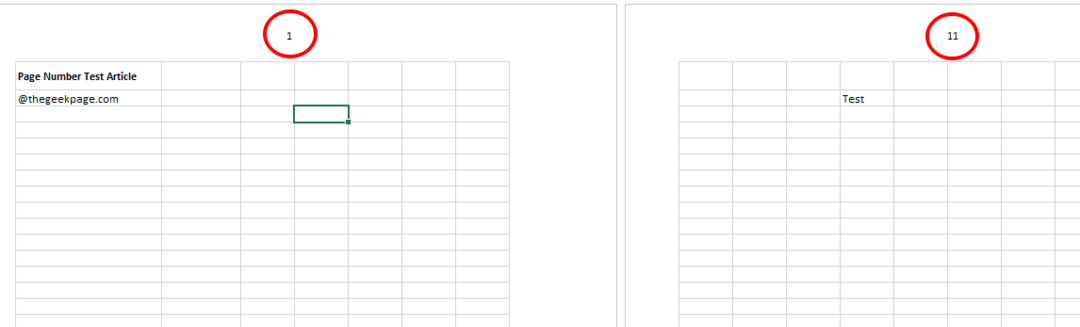
الخطوة 7: الآن إذا كنت ترغب في عرض رقم الصفحة بتنسيق رقم الصفحة لإجمالي عدد الصفحات التنسيق ، فأنت بحاجة إلى إنجاز المزيد من الأشياء.
لذلك ، انقر فوق قسم الرأس مرة أخرى ثم اكتب من بعد، بعدما &[صفحة] كما هو موضح في الصورة أدناه. ثم انقر فوق التصميم علامة التبويب التي تظهر في الجزء العلوي.
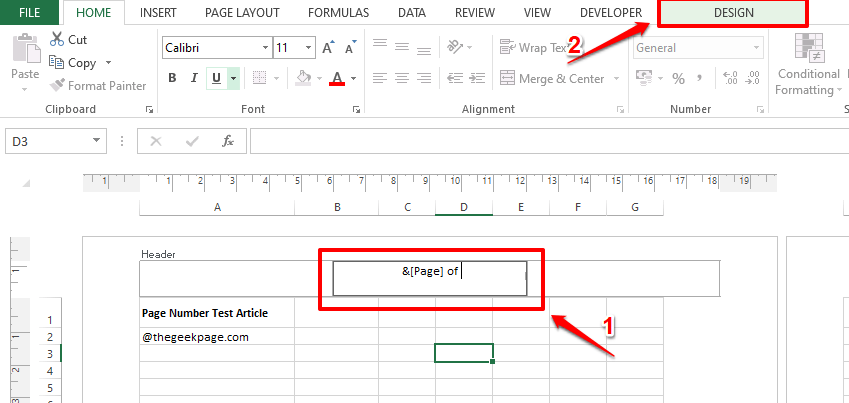
الخطوة 8: الآن ، ما عليك سوى النقر فوق ملف عدد الصفحات زر. سيضيف هذا الرمز & [صفحات] إلى رأسك. في احسن الاحوال!
ملحوظة: الرمز & [صفحات] يتوافق مع العدد الإجمالي للصفحات.
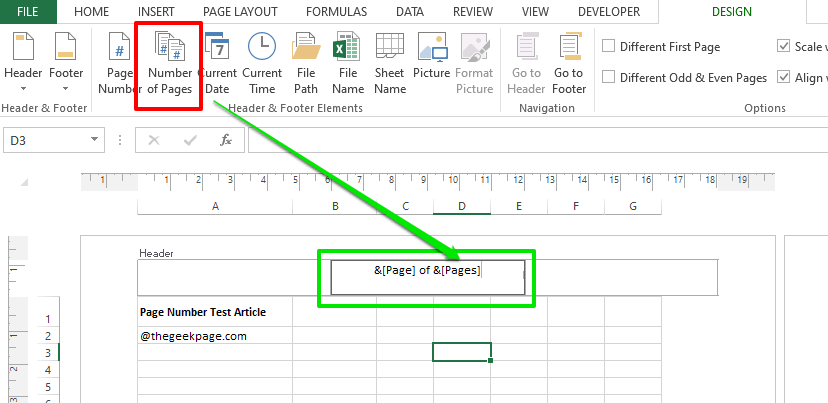
الإعلانات
الخطوة 9: هذا كل شيء ، انقر في مكان ما خارج منطقة الرأس لعرض السحر الذي قمت بإنشائه!

تمامًا مثل كيفية وجود قسم للرأس ، يوجد قسم للتذييل أيضًا ، إذا قمت بالتمرير لأسفل الصفحة قليلاً. يمكنك القيام بنفس الخطوات كما هو مفصل في الخطوات أعلاه ، لإدراج أرقام الصفحات في التذييل أيضًا.
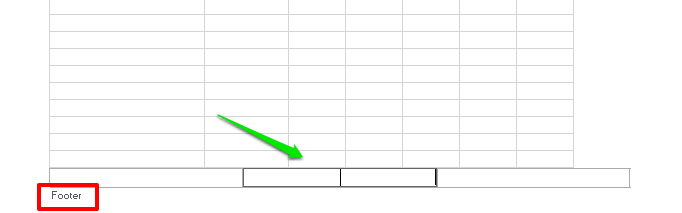
الحل 2: من خلال خيارات تخطيط الصفحة
هذه الطريقة مباشرة للأمام تمامًا مثل الطريقة الأولى.
الخطوة 1: أولاً ، انقر فوق تخطيط الصفحة علامة التبويب في الأعلى. الآن ، تحت تخطيط الصفحة الخيارات ، سيكون هناك صغير وسعت أيقونة موجودة في نفس القسم مثل خيارات مثل الهوامش, توجيه, بحجم، إلخ. انقر فوق هذا وسعت أيقونة لفتح ملف اعداد الصفحة والخيارات.
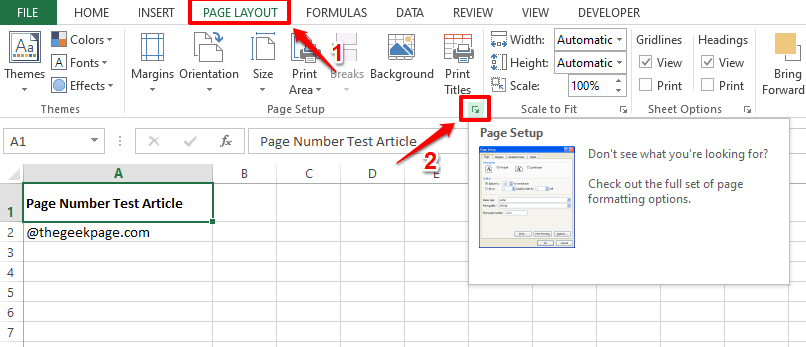
الخطوة 2: على ال اعداد الصفحة نافذة ، انقر فوق تذييل الرأس التبويب.
ستكون هناك قوائم منسدلة لكليهما رأس و تذييل. إذا كنت تريد إدراج رقم الصفحة كرأس ، فانقر على القائمة المنسدلة المرتبطة بامتداد رأس الخيار ، وإلا انقر فوق القائمة المنسدلة المرتبطة بامتداد تذييل اختيار.
نظرًا لأنني أرغب في إضافة أرقام الصفحات الخاصة بي كرأس ، فقد قمت بالنقر فوق القائمة المنسدلة المرتبطة بخيار الرأس.
من خيارات القائمة المنسدلة ، اختر تنسيق رقم الصفحة حسب اختيارك. لقد اخترت الصفحة 1 من؟ صيغة. سيعطيني هذا رقم الصفحة الحالية والعدد الإجمالي للصفحات في المستند.
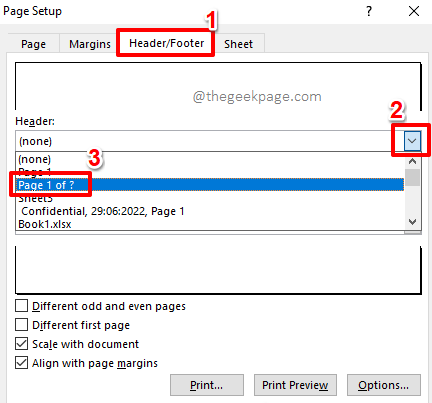
الخطوه 3: بمجرد تحديد التنسيق ، ستتمكن من رؤية ملف معاينة من رقم صفحتك. ضرب نعم زر للمتابعة.
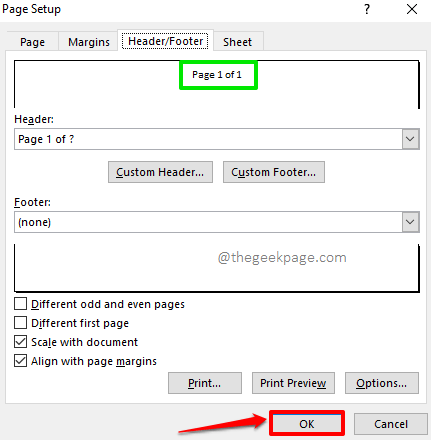
الخطوة 4: بمجرد أن تعود إلى المستند ، يمكنك أن ترى أن حدود الصفحة أصبحت الآن في مكانها. هذا يدل على مطبعة منطقة.
لا يمكننا رؤية أرقام الصفحات في وضع العرض العادي في Excel. لذا اضغط على المفاتيح CTRL + P. معًا لفتح ملف مطبعة صفحة الإعداد وللتحقق من التغييرات الخاصة بك.
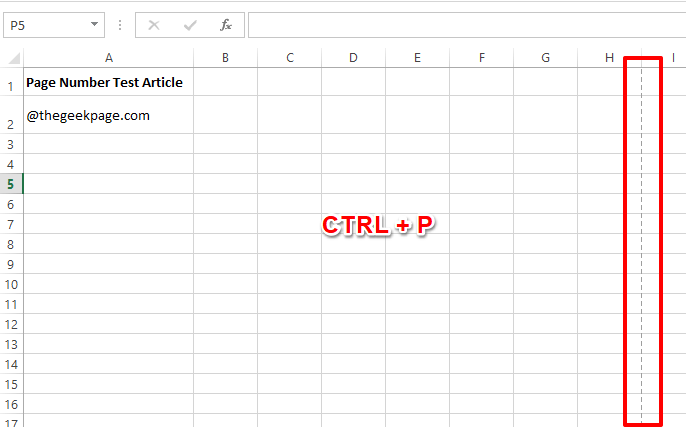
الخطوة الخامسة: في صفحة إعدادات الطباعة ، يمكنك أن ترى أن أرقام الصفحات تأتي الآن بنجاح في مستند Excel الخاص بك. يتمتع!
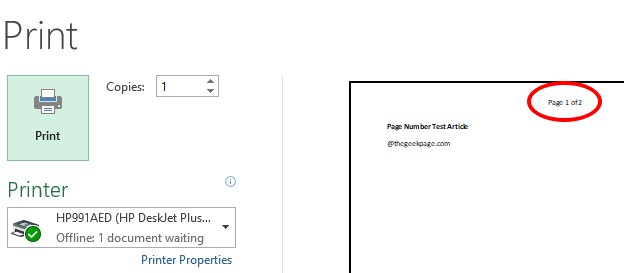
من فضلك لا تنسى إخبارنا في قسم التعليقات بالطريقة المفضلة لديك.
ترقبوا المزيد من الحيل والنصائح المذهلة والمقالات الإرشادية.
الخطوة 1 - قم بتنزيل أداة Restoro PC Repair Tool من هنا
الخطوة 2 - انقر فوق "بدء المسح" للبحث عن أي مشكلة تتعلق بجهاز الكمبيوتر وإصلاحها تلقائيًا.


